1、打开原图。
2、执行:图像> 应用图像,参数设置如下图。
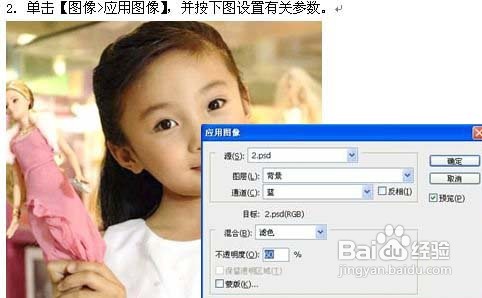
3、选择菜单:图像> 模式> Lab颜色,确定后创建曲线调整图层,参数设置如下图

4、新建一个图层,按Ctrl + Alt + Shift + E盖印图层,得到图层1。然后选择菜单:图像> 模式> RGB颜色,点“不拼合”。确定后按Ctrl + Alt + 1提取红色通道选区,再创建曲线调整图层,参数设置如下图。


6、复制图层2,得到图层2副本,执行:滤镜> 模式> 高斯模糊,数值为:43.9,确定后把图层混合模式改为“柔光”,加上图层蒙版把不需要模糊的地方用黑色画笔擦掉。



